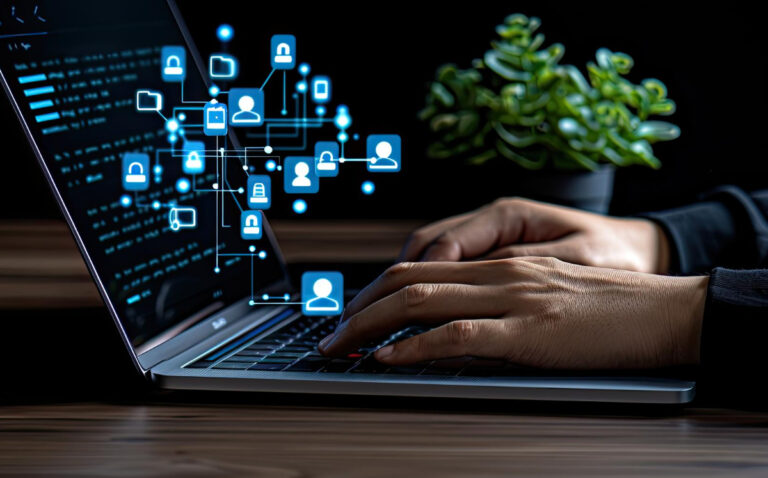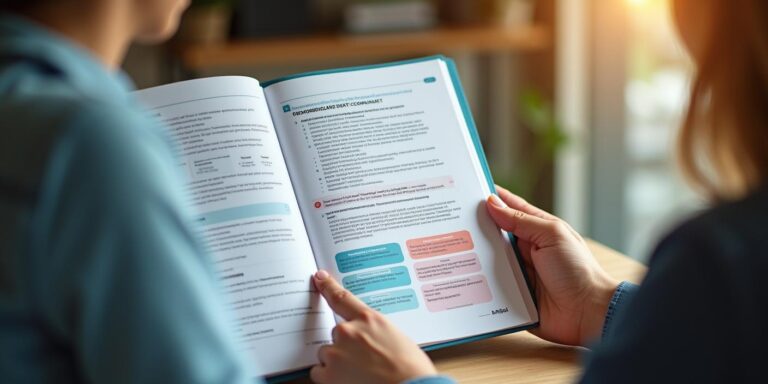Tanto si eres una agencia o consultor de marketing como si eres propietario de un pequeño negocio, sabrás que gestionar las campañas de publicidad en redes sociales no siempre es fácil. Por suerte, Facebook cuenta con una herramienta que facilita la administración y comunicación de las actividades entre el propietario del negocio, los empleados de la empresa y los colaboradores externos. En este artículo te contamos todo lo que necesitas saber para conocer y configurar Facebook Busines Manager y poder utilizar todas las prestaciones que ofrece la plataforma.
¿Qué es Facebook Business Manager?
Facebook business manager es una herramienta gratuita de Facebook que permite llevar a cabo las campañas de publicidad dentro de esta red social coordinando las labores de los diferentes miembros del equipo de forma más segura y eficiente. Además de mostrar estadísticas y otras informaciones necesarias para trabajar de una manera más efectiva, esta plataforma te permite gestionar todas las páginas de Facebook de las que seas administrador sin importar si pertenecen a la misma empresa o no. También podrás agrupar varias paginas y cuentas de publicidad bajo un proyecto y asignar cualquier miembro del equipo a todas estas páginas y cuentas con solo agregar las direcciones de correo electrónico o cuentas personales de Facebook.
De este modo, al configurar Facebook Business Manager tenemos la posibilidad de otorgar acceso controlado y durante un tiempo determinado a colaboradores externos, agencias u otros miembros de nuestro equipo a cualquiera de nuestras páginas de Facebook o perfiles de Instagram, aplicaciones, cuentas publicitarias o catálogos de productos, pero sin perder el control sobre ellos en ningún momento. Por este motivo, es la herramienta es perfecta para
- Empresas que quieren gestionar sus perfiles de Facebook e Instagram de una manera profesional
- Agencias con empleados que gestionan múltiples cuentas
- Community managers freelance que trabajan con diferentes clientes
- Dueños de tiendas online que quieran crear catálogos de productos
¿Cómo funciona?
El Facebook Business Manager se basa en una organización jerárquica cuya cúspide es el administrador que configura la cuenta, quien se encarga de realizar las tareas principales y de asignar las cuentas y páginas a todos los colaboradores (miembros de la empresa o externos) que vaya añadiendo a la plataforma. El sistema de trabajo con Facebook Business Manager es a grandes rasgos el siguiente:
Cuando das acceso
Si eres una pequeña empresa o negocio que busca contratar los servicios de una agencia o un consultor de marketing para realizar una campaña de marketing digital, para poder beneficiarte de Facebook Business Manager tendrás que tener un perfil de Facebook con acceso a la fan page y a la cuenta de ads, darte de alta en Business Manager para tener una cuenta propia y agregar tus correspondientes activos (explicaremos esto más adelante).
A continuación, deberás permitir el acceso a la agencia o freelance al proyecto a través de la pestaña de»Configuración de negocio» > «Socios» y compartir con ellos el pixel, fan page, cuenta de ads y todo lo que necesites que te administren para obtener resultados en tu campaña publicitaria. A partir de entonces, el colaborador externo y sus equipos trabajan a través del Business Manager, y al terminar el trabajo recuperas el control de tus cuentas denegándoles el acceso.
Cuando te dan acceso
En el caso de profesionales que trabajen con activos que no son suyos, como es el caso de agencias o consultoras, no deberán configurar la cuenta ni agregar los activos para cada proyecto con el cliente, sino que este deberá tener su propia cuenta en Facebook Business Manager con sus correspondientes activos (las diferentes páginas, perfiles en redes sociales, aplicaciones etc.) agregados y darles acceso temporal a todos ellos o a algunos sueltos, en función de las necesidades de la campaña.

¿Cómo configurar Facebook Business Manager?
Para poder configurar Facebook Business Manager es necesario tener un perfil personal y una página de Facebook. Si aún no la tienes, se te ofrecerá la opción de crearla al inicio de la configuración de la herramienta, pero no podrás seguir adelante si no completas ese paso. Ten en cuenta que cuando crees tu Business Manager, tendrás dos opciones dentro de tu Facebook: tu perfil personal y el de Business Manager. Es importante no mezclarlos y separar la vida personal de la profesional, por lo que para trabajar deberás utilizar únicamente el perfil de administrador comercial profesional. En cualquier caso, para facilitar esta tarea Facebook no permite que publiques desde tu perfil personal en la página que hayas asignado a la cuenta de Business Manager.
Cualquiera de los empleados o implicados en un proyecto puede crear la cuenta de Business Manager, pero se recomienda que lo haga el propietario ya que hay que estar seguros de que la persona que crea la cuenta de Business Manager no va a abandonar la empresa para evitar perder la capacidad de gestión sobre la página.
Pasos a seguir para configurar Facebook Business Manager
- Inicia sesión en tu perfil personal de Facebook.
- Con la cuenta abierta, ve a la página de Business Manager.
- Pincha en el botón «Crear cuenta» de la esquina superior derecha e introduce los datos que se solicitan sobre tu negocio: el tamaño de la empresa, el número de activos que se planean administrar (páginas, cuentas publicitarias), tu nombre personal, el nombre de la empresa, correo electrónico profesional…
- Selecciona en el menú desplegable la página de Facebook o fan page que quieres asociar a Business Manager.
- Personaliza la cuenta con fotos de perfil y portada que representen tu negocio, agencia o marca personal.
- Añade las páginas y las cuentas publicitarias de tu empresa y agrega a las personas que trabajarán contigo.
Cómo añadir activos para configurar Facebook Business Manager
En primer lugar, debemos tener en cuenta que el Business Manager se refiere a las diferentes cuentas, catálogos y páginas como «activos». A la hora de configurar Facebook Business Manager, podemos agregar tanto activos que son de nuestra propiedad como otros que pertenecen a terceros, aunque el proceso para cada opción es diferente. En el caso de los activos de terceros, ellos (generalmente clientes) tendrán que ofrecernos acceso temporal a las cuentas determinadas por tiempo limitado para que podamos manejarlas.
En el caso de los activos propios, debemos agregarlos manualmente. Una vez tenemos creada nuestra cuenta de Facebook Business Manager, en el menú de Configuración encontramos las opciones «personas», «cuentas publicitarias» y «páginas». El proceso es tan sencillo como pinchar en cada una de las pestañas y rellenar los datos que nos piden en la ventana que se abre. También tenemos la opción de agregar más activos posteriormente, «Configuración del negocio»:
- Entras en «Configuración del negocio».
- En la columna de activos, buscas el que quieres añadir y lo seleccionas con un click
- Pulsa el botón «agregar».
- En las opciones que se abren, escoge la opción «agregar activos» y rellena el resto de los datos
Cómo agregar a personas para que puedan trabajar con tus activos
Para agregar una persona a Business Manager, el proceso es parecido. Debes hacer haz en Configuración, seleccionar la opción “Personas” en la barra lateral izquierda y pinchar en el botón «agregar persona» que se encuentra en la parte superior. A continuación se abrirá una venta en la que deberás ingresar el correo electrónico de la persona que quieres agregar (puede ser el correo corporativo, pero para poder verificarlos como colaboradores deberás utilizar el que tienen asociado con su perfil de Facebook), y ya podrás asignarle un rol de una forma muy sencilla:
- Selecciona los activos que quieras asignar y las fan page o cuentas de ads a las que quieres dar acceso.
- Haz clic en Agregar Persona y elige un administrador al que darle acceso a esas páginas o cuentas de anuncios para que las administre.
Además de asignar los administradores, en la barra lateral izquierda encontrarás otras opciones como solicitar el acceso a las nuevas páginas y cuentas de publicidad, enlace a aplicaciones de su empresa, crear proyectos y añadir métodos de pago.